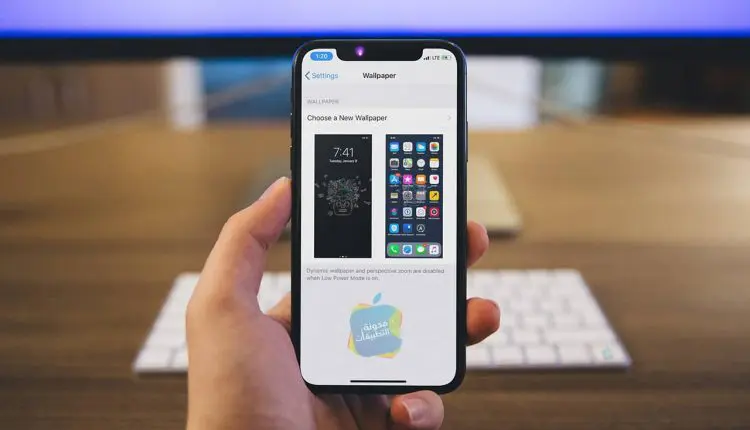
طريقة تغيير خلفية الايفون
طريقة تغيير خلفية الايفون بسيطة للمبتدئين سأقوم بشرحها خطوة بخطوة قد تختلف من آيفون الى آخر نظرا للميزات التي اضافتها ابل مؤخرا في هواتفها الحديثة ولكن المبدأ واحد كل الطرق تؤدي الى تغيير خلفية الايفون بالخلفية التي تعجبك هناك في الايفون مجموعة من الخلفيات الرائعة ذات الوضوح الشديد والتي تأتي معه تقوم أبل كل عام بتغييرها واصدار نسخ جديدة منها وهناك خلفيات ايفون تقوم بتنزيلها في الصور ومن خلال الصور تقُم بتعيينها كخلفية لهاتفك مما يجعل الهاتف الخاص بك يظهر في أبهى وأجمل صورة امام باقي الهواتف.
أنواع خلفيات الايفون
هناك ثلاث أنواع لخلفيات الايفون ما هما؟
- Dynamic – ديناميكي هي الخلفيات التي تتحرك بإستمرار دون الحاجة الى الضغط على الثري دي تتش 3D-Toutch لتتحرك.
- Stills – اللقطات هي الخلفيات الثابتة ذات الصور واللقطات مثلا (مناظر طبيعية وغيرها).
- Live – هي الصور التي تتحرك عند الضغط على ثري دي توتش في شاشة الايفون الحديث (خلفيات ايفون لايف).
طريقة تغيير خلفية الايفون
هناك طريقتان لتغيير خلفية الايفون الطريقة الأولى من الاعدادات يعني الخلفيات الأساسية التي قامت أبل بوضعها في الايفون (خلفيات الايفون الاصلية). والثانية اذا اعجبتك خلفيات ايفون الجميلة او لديك صورة تريد وضعها كخلفية وهي في تطبيق الصور يمكن ذلك عن طريق الخطوات التالية…
تغيير خلفية الايفون من الاعدادات
لتغييرها من اعدادات الايفون الخاص بك
من الشاشة الرئيسية ادخل على الاعدادات – Settings.
ادخل على اعدادات هاتفك.
Wallpaper – خلفية الشاشة.
انزل وقم بإختيار خيار خلفية الشاشة لتدخل على اعدادات التغيير.
Choose a New Wallpaper – اختر خلفية جديدة.
لتقم باختيار نمط الخلفية الخاصك بك.
اختر نوع الخلفية ديناميكي او لقطات او لايف
عند الدخول ستجد ثلاث أنماط للخلفية كما أوضحنا في بداية المقال ديناميكي أو لقطات أو Live اختر احداها…
اضغط على الخلفية المفضلة.
الخلفية التي تعجبك في الخيارات قم بالضغط عليها لتظهر اعداداتها… اذا قمت بإختيار خيار ديناميكي فلن تظهر لك اعدادات للخلفية، اذا اخترت لقطات Stills سيظهر خيار بعد اختيار الصورة المفضلة يسألك هل هو ثابت ام منظور، أما لو اخترت Live واخترت خلفية الايفون لايف المفظلة ستظهر ثلاث خيارات الأخيرة فقط هي خيار اللايف واسمها Live Photo اما الأولى والثانية فقط شرحناها أعلاه.
اضغط على Set – تعيين.
لتبدأ في خطوات تعيين الخلفية على الايفون.
اختر الخلفية للشاشة الرئيسية أو لشاشة القفل او لكليهما.
هنا يجب التوضيح أنه عند اختيار خلفية مخصصة للآيفون بإمكانك وضع خلفية شاشة القفل Set Lock Screen بصورة والشاشة الرئيسية Set Hime Screen بصورة اخرى، او نفس الصورة لهما الاثنان Set Both. اختر المفضل لك بينهما وبهذا تكن قد نفذت طريقة تغيير خلفية الايفون بنجاح .
خطوات تغيير الخلفية بالصور:
الخطوة الأولى
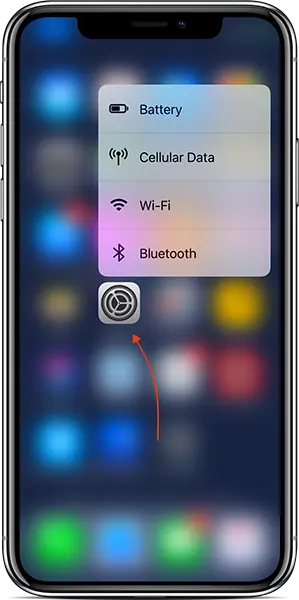
الخطوة الثانية
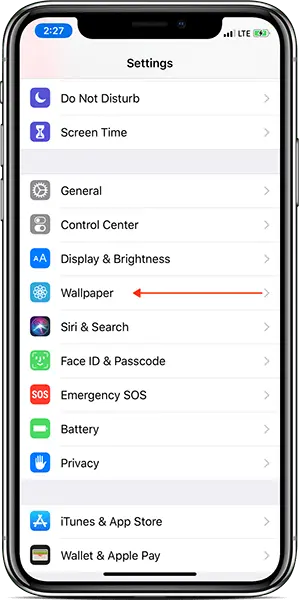
الخطوة الثالثة
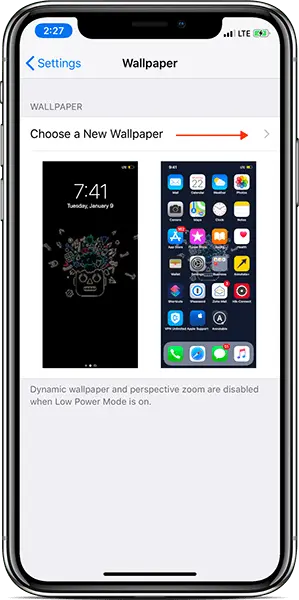
الخطوة الرابعة
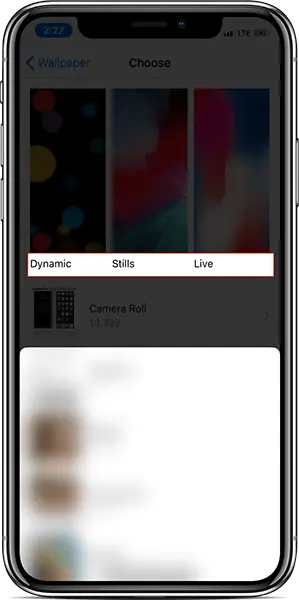
الخطوة الخامسة
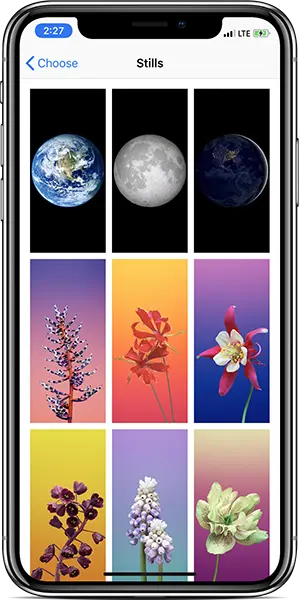
الخطوة السادسة
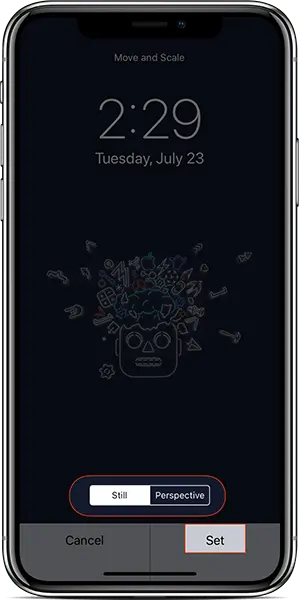
الخطوة السابعة
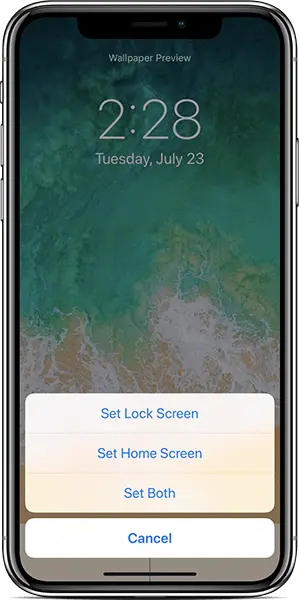
مالفرق بين ثابت Still و منظور Perspective في خلفيات الايفون؟
الفرق لا تلاحظه الا عندما تختار خلفية لشاشة القفل Still ثابت تعني شاشة قفل ثابتة لا تتحرك Perspective منظور تعني شاشة قفل متحركة مع حركة الهاتف.
تغيير خلفية الايفون من الصور
- الدخول للصور.
- اختيار الصورة بالضغط عليها.
- اضغط على مؤشر المشاركة.
- اختر Use as Wallpaper – خلفية.
- اختر ثابت – Still او منظور – Perspective.
بعد ان تحفظ أو تلتقط صورة جميلة مناسبة لمتطلباتك وتريد ان تجعلها خلفية للايفون سواء في شاشة القفل او الشاشة الرئيسية ادخل على الصور ثم اضغط على الصورة المناسبة واضغط على خيار المشاركة:
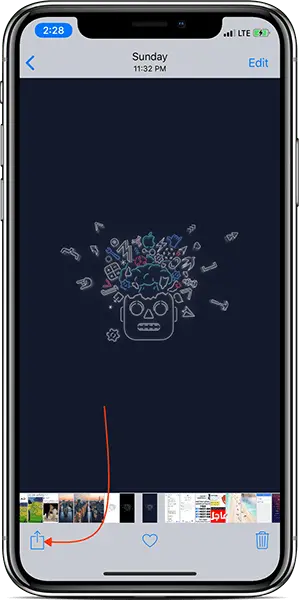
الان من الخيارات التي ظهرت لك اختر خيار Use as Wallpaper ضعها كخلفية شاشة.
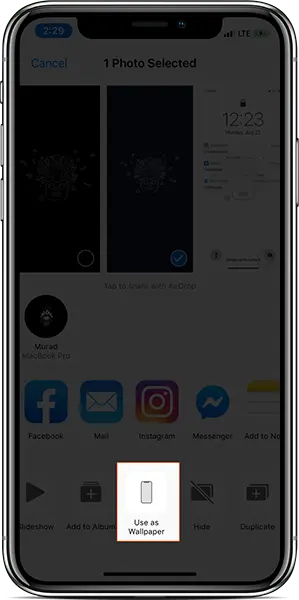
اختر ثابت – Still او منظور – Perspective وقد قمنا بتوضيح معناها وهي عند تحريك الهاتف وهو مقفل هناك إيمائات ستنعكس على الخلفية اذا اردتها اختر منظور.
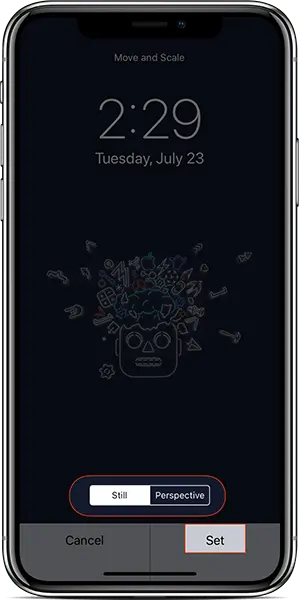
من الخيارات الثلاثة اختر الخيار الذي يناسبك إما بوضعها لشاشة القفل او للشاشة الرئيسية او لهما معا نفس الصورة.
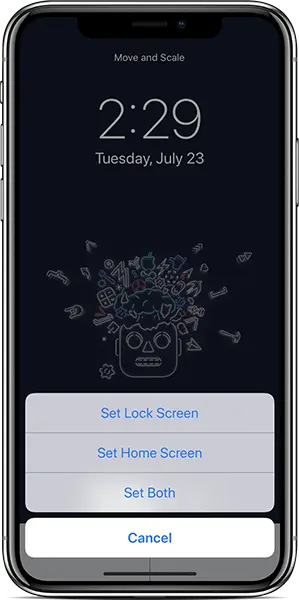
كان هذا الدرس المفصل خطوة بخطوة للمبتدئين في عالم الايفون الجميل لـ طريقة تعيين او تغيير خلفية الايفون بالصور المناسبة لك.